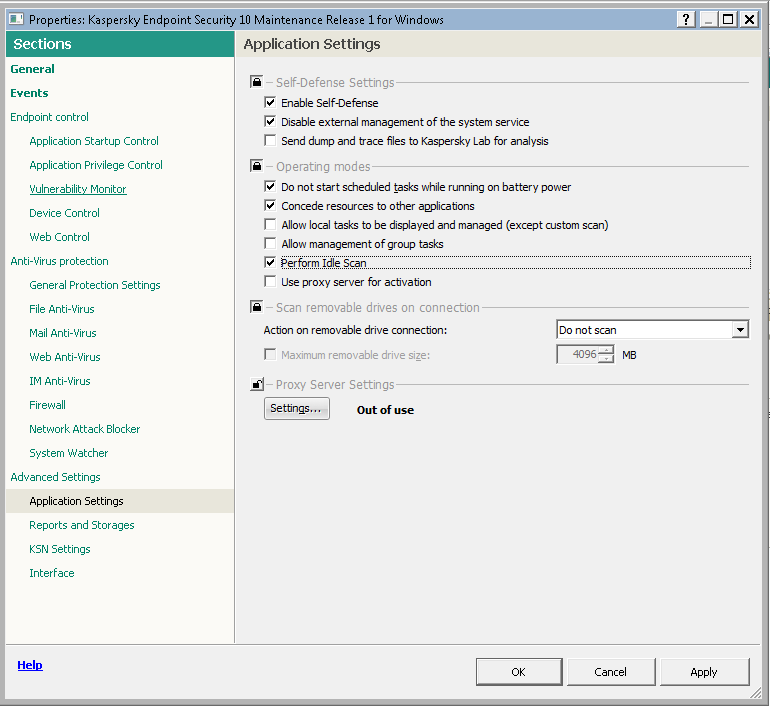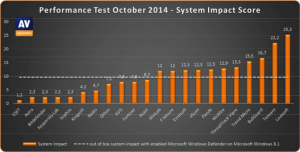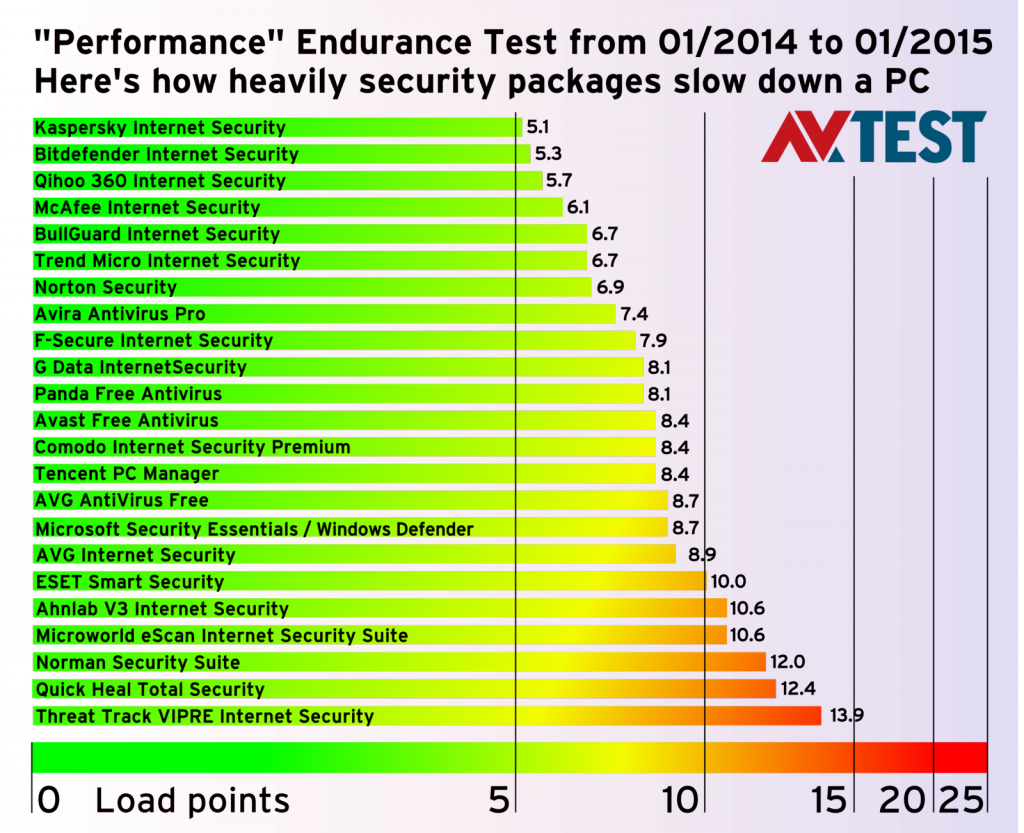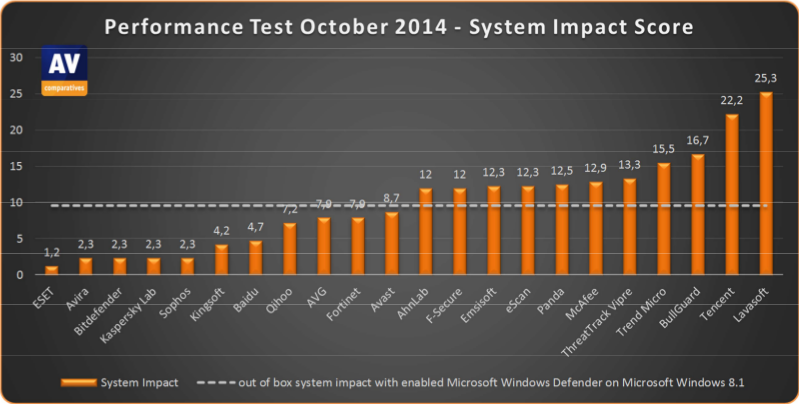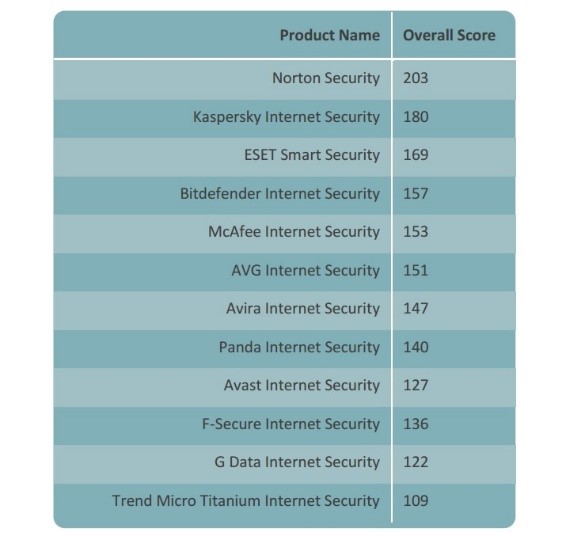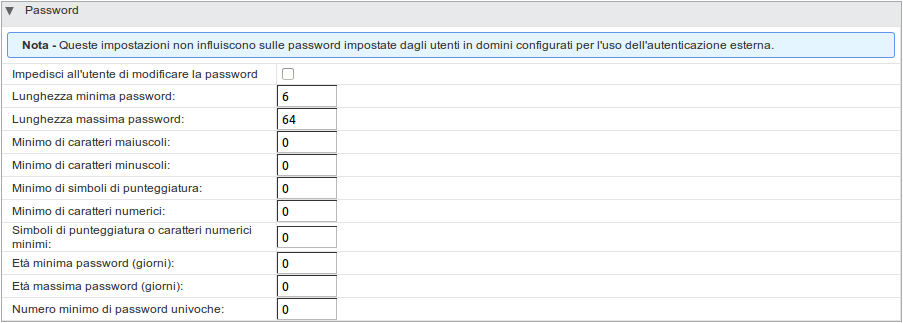I prodotti KasperskyLAB sono risultati nei test comparativi eseguiti dalle aziende di certificazione più conosciuti nel settore, fra i più rapidi e meno invasivi sulle risorse.
Per ottenere il massimo del risultato è necessario conoscere il significato di due opzioni nel Proprietà Avanzate della policy.
Si tratta dei parametri:
Concede resources to other applications: esegue i processi dell’antivirus con priorità inferiore rispetto agli processi, lasciando libere le risorse quando una applicazione ne deve far uso.
Perform Idle Scan: esegue le operazioni più pesanti, come una scansione, quando il sistema non è utilizzato.
Altri parametri che possono influenzare le prestazioni sono presenti all’interno della policy. La configurazione di default è tipicamente molto valida, ma in alcuni casi specifici è necessario ottimizzarla in base al contesto.
Non è sufficiente acquistare il prodotto migliore per avere il massimo della protezione, è necessario anche configurarlo correttamente.
Affida subito la protezione della tua azienda all’esperienza e competenza di KasperskyLAB ed Argonavis, una volta acquistata la licenza*, andrà ad attivarsi immediatamente e gratuitamente per i mesi attualmente forniti dal precedente software di sicurezza.
*promozione valida per clienti che sostituiscono il loro attuale prodotto (non Kaspersky) in scadenza con Kaspersky Endpoint Security for Business e/o Kaspersky Security for Virtualization entro il 30 giugno 2015